在Photoshop中打开图像并将其解锁,从图层面板复制图层。

转到频道,选择背景最鲜明的图像,并使其他频道不可见。复制频道。
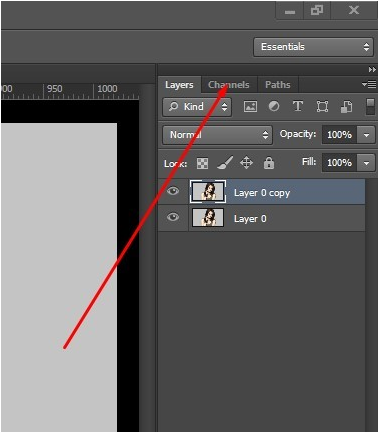

当其他频道不可见时,请确保复制的频道可见。

从键盘按Ctrl + I即可反转频道。查看是否匹配图像。

按Ctrl + L以获得水平,移动幻灯片使背景变为全黑,消除白色眩光。

然后使用钢笔工具或套索工具,并在果肉或身体和脸部区域周围创建路径。确保前景和背景均为白色。接下来,按Ctrl + Enter进行选择,然后按Ctrl + Delete用白色填充所选部分。
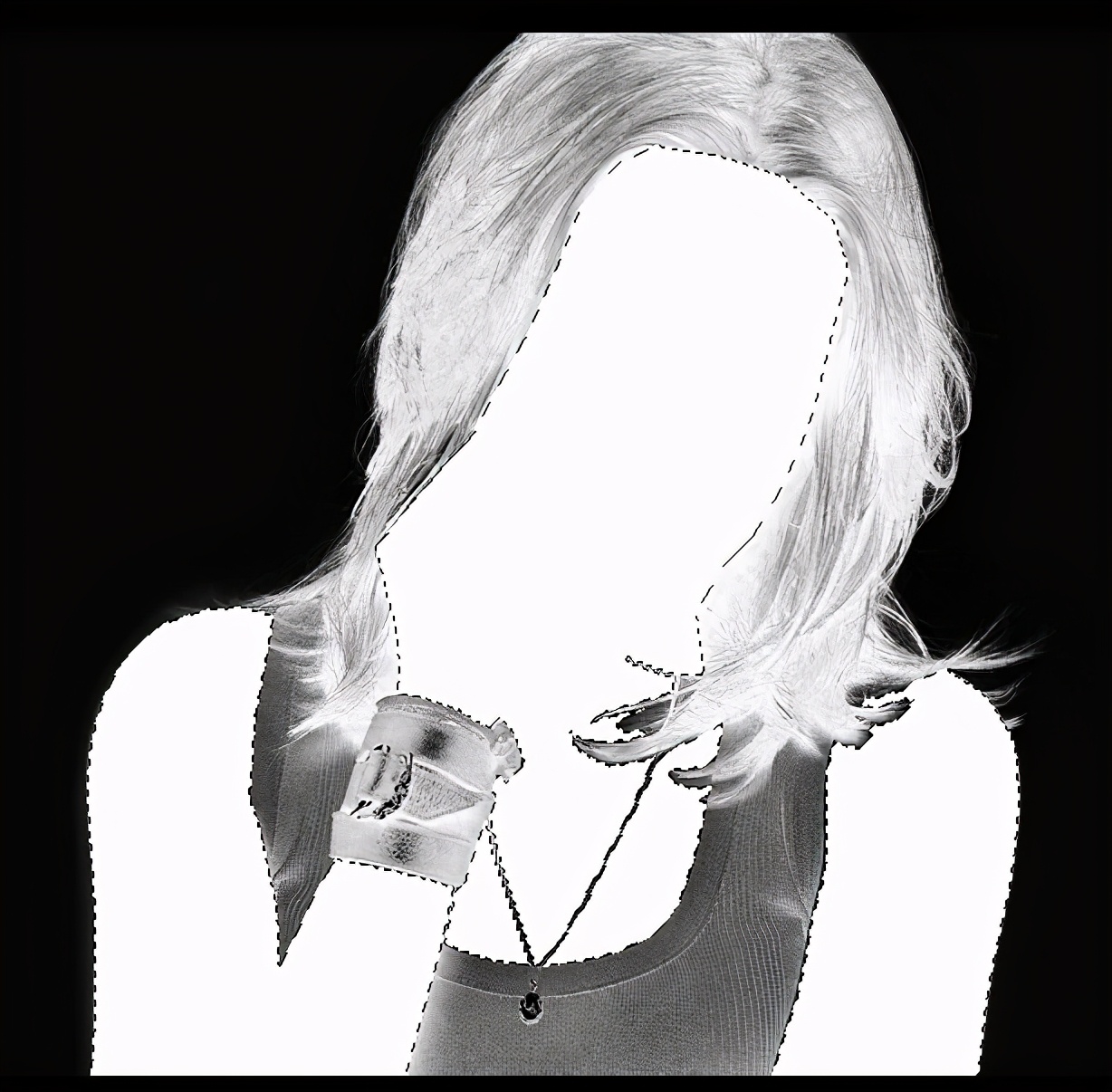
按Ctrl + D取消选择,然后选择“ 躲闪”工具,然后从顶部选择“ 突出显示 ”。

在钢笔工具无法选择的区域上拖动。然后转到通道,在RGB上单击以选择前四个通道,并保留未选择的最后一个通道。
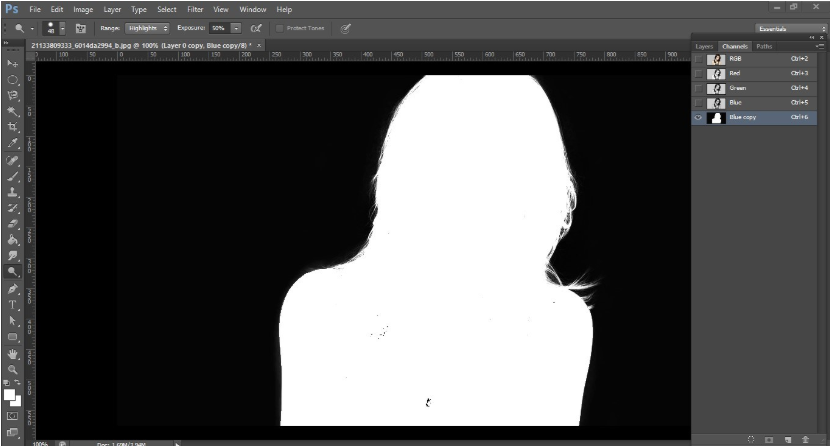

转到顶部栏中的“选择”,单击“加载”选择,从下拉列表中选择“蓝色复制”,然后按“确定”,图像处于选中状态。


然后,返回到“ 图层”选项卡,选择第一层,然后单击“ 图层面板 ”底部的“ 添加蒙版 ” 。

最后单击第一层/第0层的眼睛图标,获得一个背景去除的图像。根据需要更改背景。
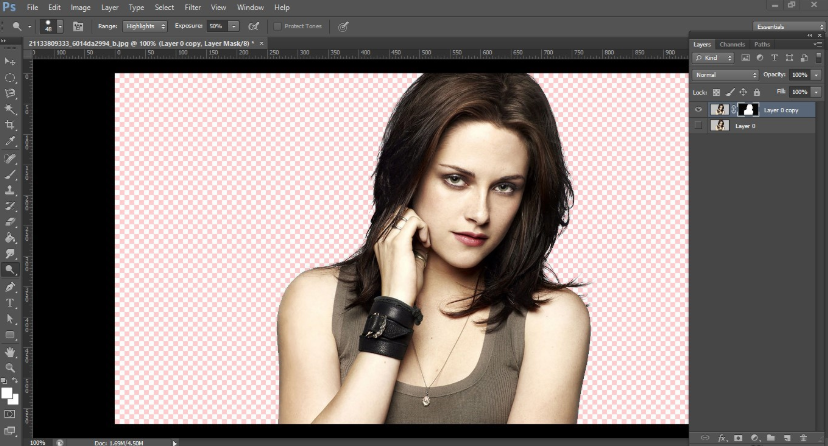

还没人评论,快来抢沙发~